VsCode搭建Java开发环境的方法
1:在 Visual Studio Code 中打开扩展视图(Ctrl+Shift+X),输入关键词java、spring分别下载Java开发插件包和springboot插件包
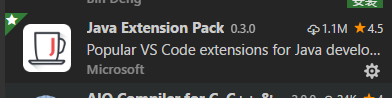

2:配置参数 点击设置按钮,进入设置选项,配置用户设置(文件->首选项->设置 Ctrl+,)
{
"editor.minimap.enabled": false,
"window.zoomLevel": 0,
"workbench.iconTheme": "vscode-great-icons",
"workbench.editor.enablePreview": false,
"workbench.editor.enablePreviewFromQuickOpen": false,
"editor.renderIndentGuides": false,
"editor.highlightActiveIndentGuide": false,
"java.home": "/usr/local/lib/jdk1.8.0_172", ###必需
"editor.fontSize": 15,
"editor.lineHeight": 30,
"maven.executable.path": "/usr/local/bin/apache-maven-3.5.4/bin/mvn", ###必需
"java.configuration.maven.userSettings": "/usr/local/bin/apache-maven-3.5.4/conf/settings.xml", ###必需
"maven.terminal.customEnv": [
{
"environmentVariable": "JAVA_HOME", ###必需
"value": "/usr/local/lib/jdk1.8.0_172" ###必需
}
],
"terminal.integrated.shell.linux": "/bin/bash",
"java.jdt.ls.vmargs": "-noverify -Xmx1G -XX:+UseG1GC -XX:+UseStringDeduplication",
"explorer.confirmDelete": false
}
3:新建项目:打开命令窗口(Ctrl+Shift+P),输入spring,接下来就是一步一步创建项目了


4:项目创建好以后,修改启动参数(调试->打开配置文件 ->launch.json)中的主类,然后F5就可以运行了
{
// 使用 IntelliSense 了解相关属性。
// 悬停以查看现有属性的描述。
// 欲了解更多信息,请访问: https://go.microsoft.com/fwlink/?linkid=830387
"version": "0.2.0",
"configurations": [
{
"type": "java",
"name": "Debug (Launch)-DemoApplication<demo>",
"request": "launch",
"cwd": "${workspaceFolder}",
"console": "internalConsole",
"stopOnEntry": false,
"mainClass": "com.example.demo.DemoApplication",
"args": "",
"projectName": "demo"
}
]
}
然后F5就可以运行了

以上就是本文的全部内容,希望对大家的学习有所帮助,也希望大家多多支持我们。
赞 (0)

